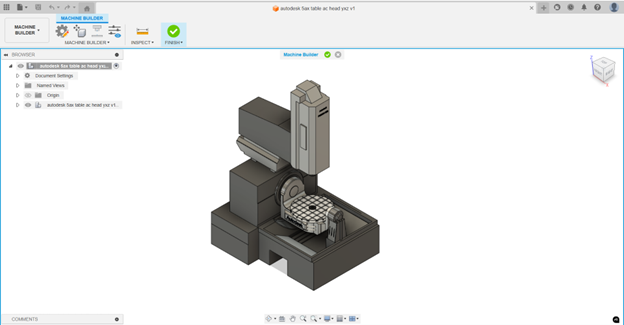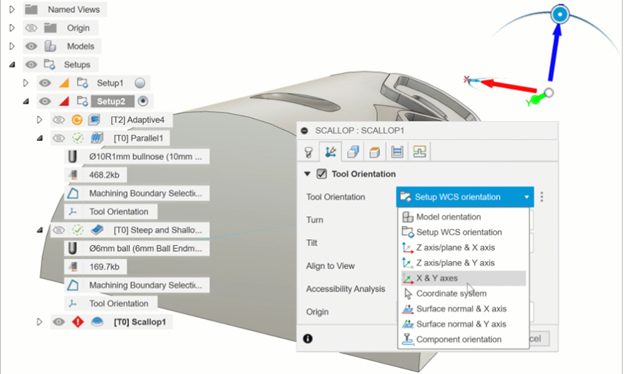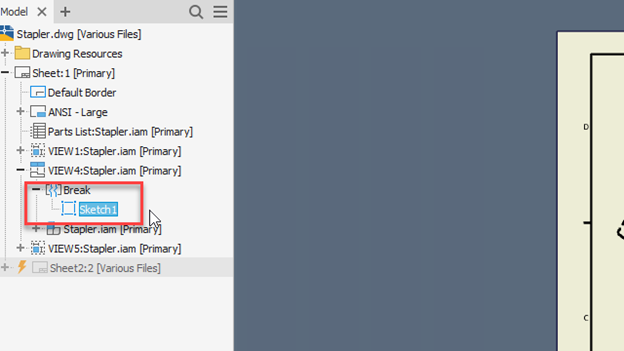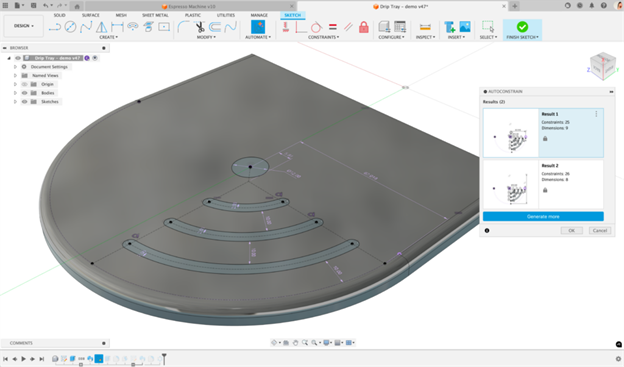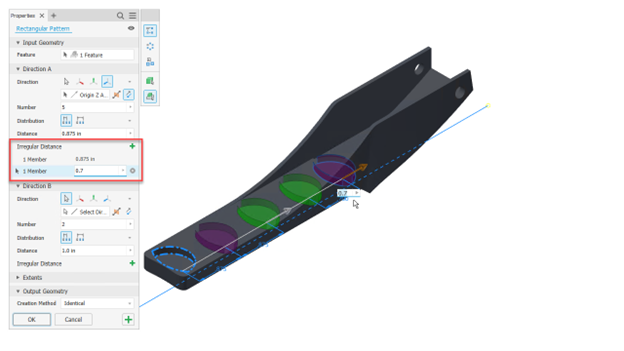Define local và shared Favorites
Hộp thoại Content Center (Place from Content Center, Open from Content Center, Content Center Editor) cho phép định nghĩa hai nhóm Favorites. Cả hai nhóm đều hiển thị trong phần Favorites của hộp thoại Content Center. Nhóm cục bộ (local) chỉ hiển thị với người dùng đã tạo nhóm vì nhóm này được lưu trữ trong thư mục cục bộ và chỉ có thể truy cập trên PC đó. Shared Favorites, được lưu trữ trong thư mục Design Data, hiển thị với tất cả người dùng chia sẻ thư mục này. Cả cục bộ (local) và shared Favorites đều có thể xóa được.
Trong phần Favourites, hãy nhấp vào mũi tên thả xuống và chọn Add New Shared Favorites Group hoặc Add New Local Favorites Group.
Sau khi Favorites Group được xác định, bạn có thể chuyển đổi giữa các nhóm để kích hoạt nhóm cần thiết.
Content Center Local Favorites được lưu trữ trong "...AppData\ Roaming\ Autodesk\ Inventor20XX\ ContentCenter\ Settings\ Favorites.xml".
Shared Favorites được lưu trữ trong thư mục Design Data, với đường dẫn được xác định bởi dự án Inventor. Vì thư mục này thường là thư mục chia sẻ hoặc thư mục máy chủ, nên những Shared Favorites này có thể nhìn thấy được đối với tất cả người dùng sử dụng cùng một thư mục Design Data chia sẻ. Đường dẫn đến Shared Favorites là: "..\Design Data\Content Center\Settings\Favorites.xml".
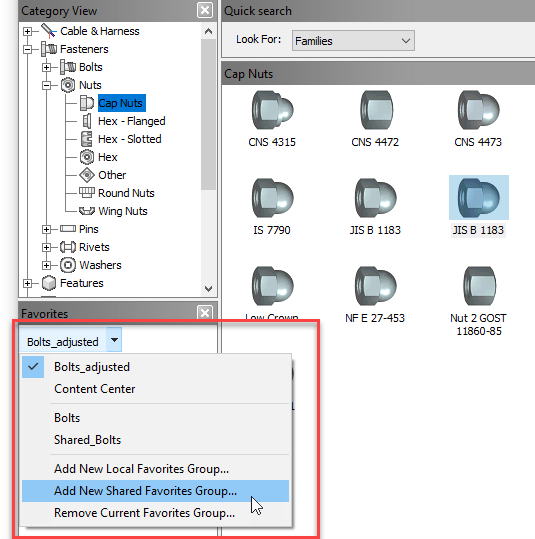
Cải tiến tìm kiếm (Search)
Trong Content Center, tìm kiếm được thực hiện trên một tập hợp các tham số giới hạn theo mặc định. Bây giờ bạn có khả năng mở rộng các tham số này để tìm kiếm. Trong hộp thoại Dự án (Project), hãy chọn tùy chọn Configure Content Center Libraries. Trong hộp thoại Configure Libraries, hãy đảm bảo bạn đã chọn thư viện có thể chỉnh sửa và nhấp vào Search Settings.
Sau khi thiết lập các tham số tìm kiếm, hãy nhấp vào OK để đóng hộp thoại và chạy Công cụ cập nhật (Update Tool) trong hộp thoại Cấu hình thư viện (Configure Libraries) để áp dụng các thay đổi cho thư viện.
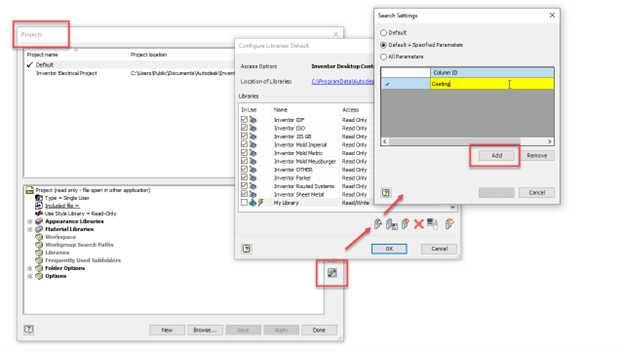
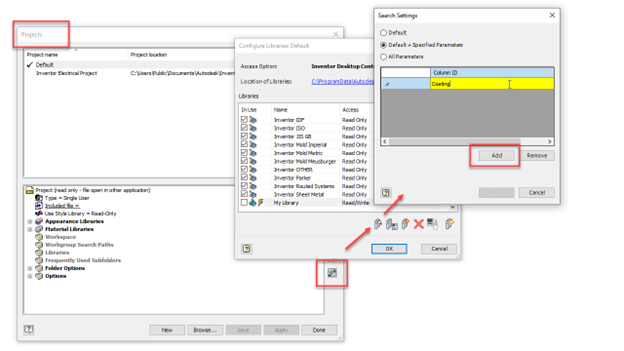
Override Physical Properties: Ghi đè Mass trong hộp thoại Family Table
Khối lượng của một phần Content Center được định nghĩa là khối lượng của một thành phần Inventor khác - density multiplied by volume. Trong một số trường hợp, bạn có thể muốn định nghĩa khối lượng của riêng mình.
Bạn có thể ghi đè Thuộc tính vật lý: Khối lượng (override Physical Properties: Mass) trong hộp thoại Family Properties. Nếu có cột khối lượng do người dùng xác định trong Family table, bạn có thể thiết lập ánh xạ trong hộp thoại Family Properties.
Khi ánh xạ khối lượng được xác định, thành phần Content Center có khối lượng được xác định bởi Content Center family table. Ánh xạ hiện tại có thể được xóa. Sau khi xóa, khối lượng của thành phần Content Center sẽ trở lại được tính bằng mật độ nhân với thể tích (density multiplied by volume).

Define thread properties – Định nghĩa thuộc tính Ren
Bây giờ có thể định nghĩa thuộc tính Ren bằng hộp thoại Thuộc tính Ren mới. Hiển thị hộp thoại bằng cách nhấp vào nút ba chấm trong các ô family table cell liên quan đến thuộc tính Ren hoặc bằng cách nhấp đúp vào ô liên quan đến Ren. Trong hộp thoại, bạn có thể chỉ định các thuộc tính Ren như Thread Type, Thread Size, Thread Designation, và Thread Class.. Bạn có thể áp dụng các thay đổi đặc điểm Ren cho một ô hoặc cho tất cả các ô trong hàng bảng, ảnh hưởng đến tất cả các thành viên họ (family members) .
Các giá trị trong hộp thoại Thuộc tính Ren được đọc từ tệp Thread.xls. Đặc điểm Ren có thể được đọc cho cả Ren ngoài và Ren trong.
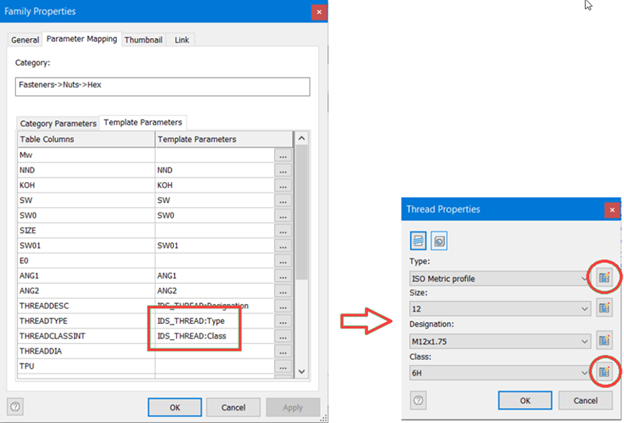
Assembly feature pattern in AutoDrop – Cải tiến lệnh AutoDrop
Khi sử dụng AutoDrop, giờ đây bạn có thể chọn các mẫu pattern (circular, rectangular, and sketch-driven) được tạo trong môi trường lắp ráp. Tùy chọn " Follow Pattern" đã được bật cho các mẫu lắp ráp (assembly patterns).
Assembly feature patterns trong weldments đã được hỗ trợ.
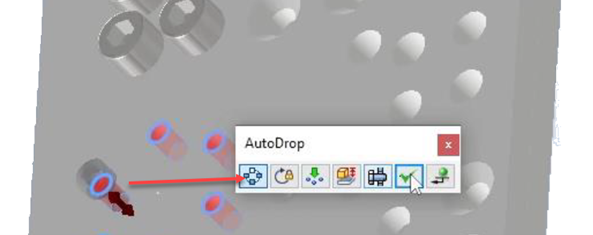
Nguồn: Autodesk Help